MariaDB adalah server SQL yang kuat, skalabel, dan andal yang memiliki lebih dari 4 tahun pengembangan aktif. Ini adalah pengganti drop-in yang disempurnakan untuk sistem manajemen basis data relasional MySQL - tetapi dengan lebih banyak fitur, mesin penyimpanan baru, lebih sedikit bug, dan kinerja yang lebih baik.
Pengembang asli MySQL mendirikan MariaDB pada tahun 2009 sebagai cabang dari proyek yang sekarang sudah tidak berfungsi setelah kekhawatiran tentang akuisisi Oracle atas MySQL.
Pada tahun 2010, Sun Microsystems (yang sebelumnya diakuisisi oleh Oracle Corp.) mendivestasikan bisnis sumber terbukanya menjadi anak perusahaan baru bernama "Oracle America", yang akan dipimpin oleh Thomas Kurian—mantan kepala unit Solaris Sun.
"MariaDB" dinamai menurut putri salah satu pendiri Michael Widenius, Maria.
MariaDB sebagian besar ditulis dalam C/C++, dengan bagian-bagian tingkat rendah ditulis dalam bahasa rakitan untuk pengoptimalan, dan beberapa bagian penting dari server seperti pengurai kueri masih ditulis dalam dialek standar SQL "de facto" MySQL, yang memungkinkan penggunaan bahasa prosedural seperti Perl dan Python untuk mengakses database yang tidak dinormalisasi.
Secara umum, MariaDB menunjukkan peningkatan kecepatan dan efisiensi dibandingkan MySQL, tetapi disarankan untuk melakukan uji coba untuk situs spesifik Anda sebelum beralih dari MySQL.
Dalam satu tes yang dilakukan oleh W3Tech, MariaDB ditemukan 30% lebih cepat daripada MySQL ketika menangani kumpulan data kecil dan besar. Dalam pengujian lain, MariaDB menunjukkan peningkatan kecepatan 20% dibandingkan dengan MySQL saat bekerja dengan data 1 GB. Ketika jumlah data ditingkatkan menjadi 10 GB, MariaDB terbukti 80% lebih cepat dibandingkan dengan MySQL.
Prasyarat
Untuk menginstal MariaDB di Debian 11, Anda harus memiliki:
- Server yang menjalankan Debian 11.
- Akses root ke server.
- Persyaratan perangkat keras:1 inti CPU lebih dari cukup untuk server database. RAM 512 MB dan hard disk 1 GB sudah cukup untuk data minimal.
Memperbarui Sistem
Pembaruan sistem penting untuk dilakukan di komputer Anda. Seringkali, pembaruan Linux akan memperkenalkan fitur dan peningkatan baru atau menyelesaikan bug yang telah dilaporkan oleh pengguna. Sebaiknya terapkan pembaruan sistem segera setelah tersedia sehingga Anda dapat memanfaatkan patch keamanan baru dan peningkatan lain yang mungkin dimiliki perangkat lunak.
Jalankan perintah berikut untuk memperbarui sistem Anda.
sudo apt-get update && sudo apt-get upgrade -y
Setelah pembaruan sistem selesai, jalankan perintah di bawah ini untuk menginstal paket yang diperlukan.
sudo apt-get install software-properties-common dirmngr gnupg2 -y
sudo apt-get install apt-transport-https wget curl -y
Menginstal MariaDB di Debian 11
Seperti biasa, kita dapat menginstal MariaDB langsung dari repositori. Kami akan menggunakan manajer paket default untuk Debian 11 untuk menginstal MariaDB karena ini adalah metode yang paling direkomendasikan. Namun, Anda mungkin tidak memiliki akses ke versi terbaru MariaDB jika itu bukan bagian dari repositori resmi.
Jalankan perintah di bawah ini untuk menampilkan repositori yang tersedia untuk MariaDB.
sudo apt search mariadb
Output menunjukkan repositori resmi Debian seperti yang ditunjukkan di bawah ini. Anda akan melihat banyak paket di bawah payung MariaDB. Beberapa untuk alat administrasi, sementara yang lain adalah komponen dari perangkat lunak database itu sendiri.
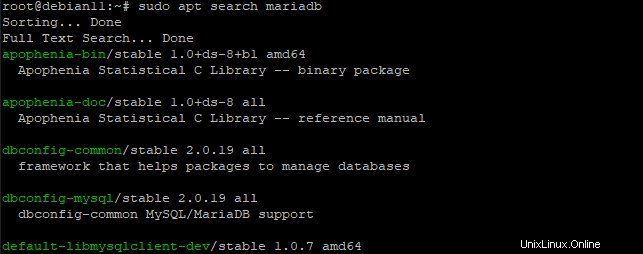
Jalankan perintah berikut untuk menginstal MariaDB di Debian 11.
sudo apt-get install mariadb-server -y
Jalankan perintah mariadb --version untuk memeriksa apakah MariaDB telah terinstal dengan benar. Saat Anda mengeluarkan perintah mariadb --version, hasilnya akan seperti yang ditunjukkan di bawah ini. Perhatikan bahwa nomor versi mungkin berbeda.

Untuk memulai, menghentikan, memulai ulang server database MariaDB, gunakan perintah berikut.
sudo systemctl start mariadb
sudo systemctl stop mariadb
sudo systemctl restart mariadb
Untuk mengaktifkan MariaDB agar secara otomatis memulai saat sistem Anda melakukan booting, jalankan perintah berikut.
sudo systemctl enable mariadb
MariaDB harus aktif dan berjalan pada saat ini. Anda dapat memeriksa apakah itu berjalan dengan menjalankan perintah berikut.
sudo systemctl status mariadb
Perintah mengembalikan status layanan dan PID-nya. Nilai untuk bidang PID harus cocok dengan ID proses saat menjalankan perintah systemctl start mariadb di atas.
Contoh keluaran:
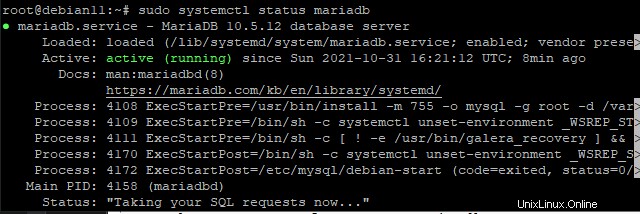
Untuk pemeriksaan ulang, Anda dapat menggunakan alat mysqladmin untuk memastikan MariaDB aktif dan berjalan. mysqladmin adalah alat klien untuk berkomunikasi dengan server MariaDB dan memungkinkan Anda melakukan tugas administratif. Seperti memeriksa konfigurasi server, mengelola database, mengelola pengguna, dan banyak lagi.
Misalnya, jalankan perintah versi mysqladmin untuk menampilkan versi server MariaDB, waktu aktif server, dan informasi berguna lainnya.
sudo mysqladmin version
Anda akan mendapatkan output yang mirip dengan tangkapan layar di bawah ini.
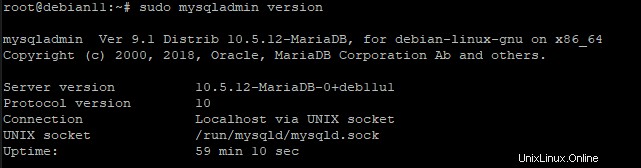
Mengamankan MariaDB
Sekarang Anda telah menginstal, memulai, dan menjalankan server MariaDB. Saatnya untuk mengamankan instalasi Anda. Saat Anda pertama kali menginstal MariaDB, pengaturan defaultnya lemah, dan Anda harus segera mengambil tindakan untuk mengamankan instalasi Anda.
Pertama, mari kita jalankan skrip mysql_secure_installation, yang terletak di /usr/bin direktori. Skrip mysql_secure_installation adalah metode untuk membantu mengamankan server database MariaDB.
Administrator sistem MariaDB dapat menjalankan skrip pada waktu penginstalan atau saat memutakhirkan ke versi baru. Script membuat kata sandi root acak baru untuk database MariaDB, menghapus akun pengguna anonim, dan membatasi akses ke server database berdasarkan nama host.
sudo /usr/bin/mysql_secure_installation
Anda akan diminta untuk memasukkan kata sandi root MariaDB. Biarkan kata sandi root kosong, dan tekan Enter . Selebihnya, cukup masukkan Y dan tekan Enter .
Contoh keluaran:
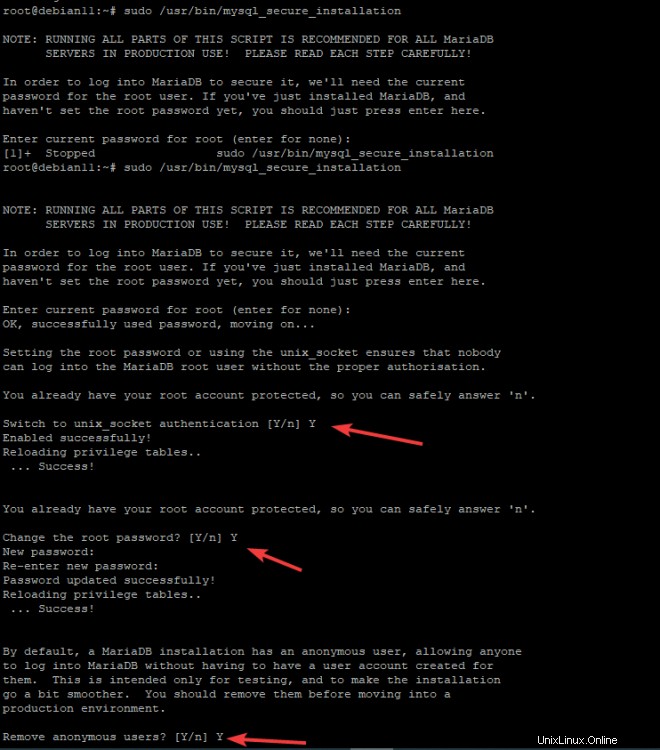
Mengakses MariaDB
Jalankan perintah berikut untuk masuk ke Server MariaDB. Setelah Anda menyelesaikan skrip mysql_secure_installation, Anda perlu memberikan kata sandi root Anda saat masuk ke server MariaDB. Jika tidak, Anda akan mendapatkan kesalahan Akses ditolak.
Kami akan menggunakan opsi -p dengan perintah mysql untuk memintanya meminta kata sandi.
mysql -u root -p
Anda akan diminta untuk memasukkan kata sandi root MariaDB setelah itu Anda dapat mengakses server MariaDB Anda.

Anda akan dimintai kata sandi root MariaDB Anda. Masukkan kata sandi root Anda dan tekan tombol Enter. Anda kemudian akan masuk ke shell MariaDB. Shell Anda akan berubah menjadi MariaDB> Permintaan di bagian bawah menunjukkan bahwa Anda berada di dalam shell MariaDB. Di sinilah Anda dapat memasukkan pernyataan SQL untuk mengelola server MariaDB Anda.
Output juga akan menampilkan versi MariaDB yang digunakan. Ini berguna untuk teknisi dukungan saat mengajukan pertanyaan tentang bug atau kesalahan tertentu.
Contoh keluaran:

Terakhir, untuk keluar dari shell MariaDB, ketik perintah berikut dan tekan Enter.
quit;
atau
exit;
Contoh keluaran:

Membuat Pengguna Administratif Baru
Sekarang setelah Anda masuk ke prompt MariaDB, lanjutkan dan buat pengguna administratif baru. Ini akan menjadi pengguna pertama yang mengakses server MariaDB Anda setelah instalasi.
Jalankan pernyataan berikut untuk membuat pengguna baru dengan nama pengguna howtoforge, dan sandi123. Jangan ragu untuk mengubah nama pengguna dan kata sandi sesuai dengan kebutuhan Anda.
GRANT ALL ON *.* TO 'howtoforge'@'localhost' IDENTIFIED BY 'password123' WITH GRANT OPTION;
Selanjutnya, jalankan pernyataan di bawah ini untuk memuat ulang tabel hak istimewa. Ini akan memungkinkan semua hak istimewa baru atau yang diperbarui yang baru saja Anda tambahkan berlaku.
FLUSH PRIVILEGES;
Untuk menguji pengguna baru yang telah Anda buat, keluar dari shell MariaDB Anda saat ini, dan jalankan pernyataan berikut untuk masuk sebagai pengguna yang baru Anda buat.
Prompt akan berubah untuk menunjukkan nama login pengguna baru howtoforge.
exit;
mysql -u howtoforge -p
Masukkan kata sandi123 saat diminta kata sandi, lalu tekan Enter . Anda sekarang masuk ke server MariaDB sebagai pengguna administratif howtoforge.
Contoh keluaran:
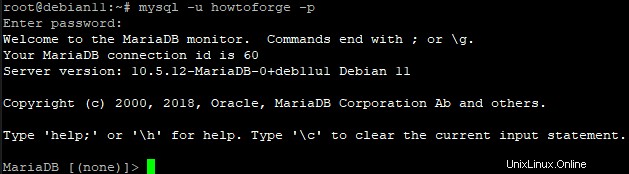
Kesimpulan
Dalam tutorial ini, Anda telah mempelajari cara menginstal server database MariaDB di Debian 11. Anda juga telah mempelajari cara mengamankan instalasi Anda melalui skrip mysql_secure_installation dan membuat pengguna administratif baru.
Anda sekarang memiliki server MariaDB yang berfungsi penuh yang dapat digunakan sebagai pengganti MySQL. Selamat menggunakan MariaDB!